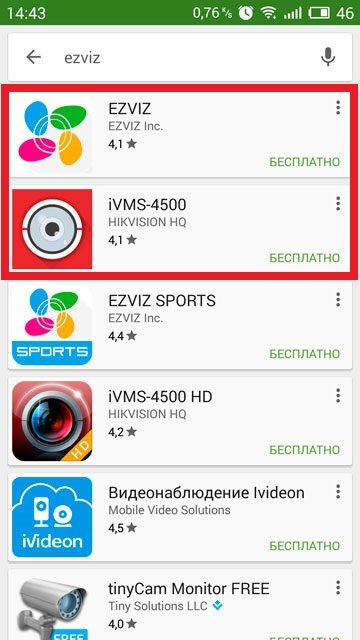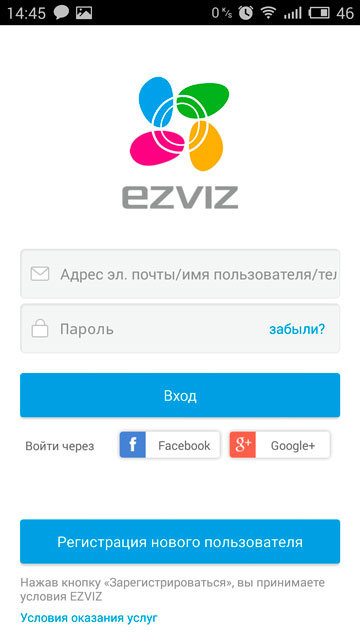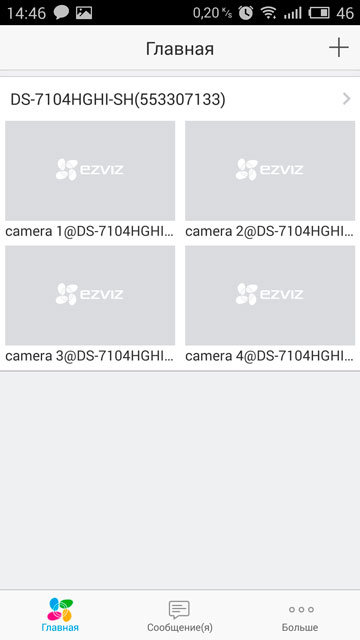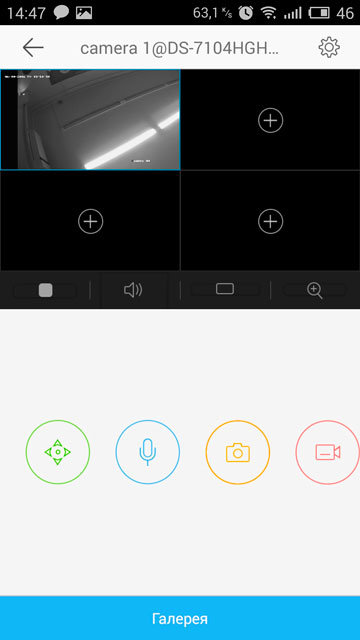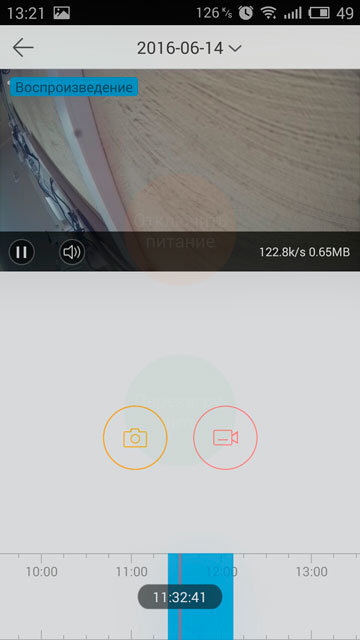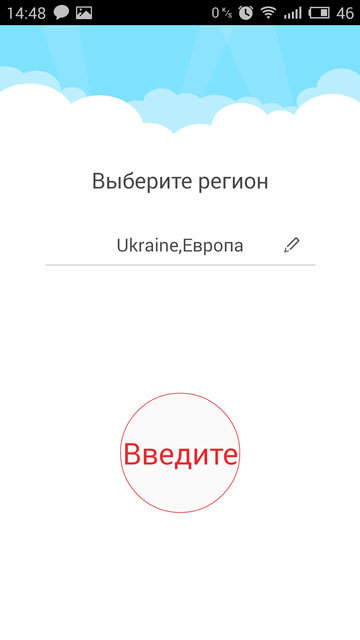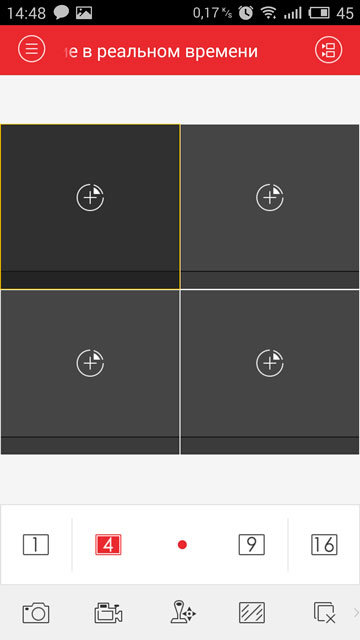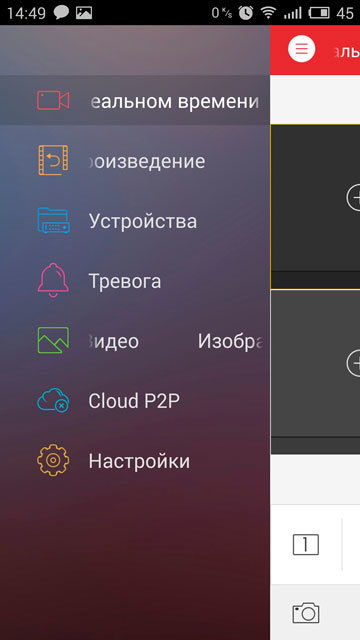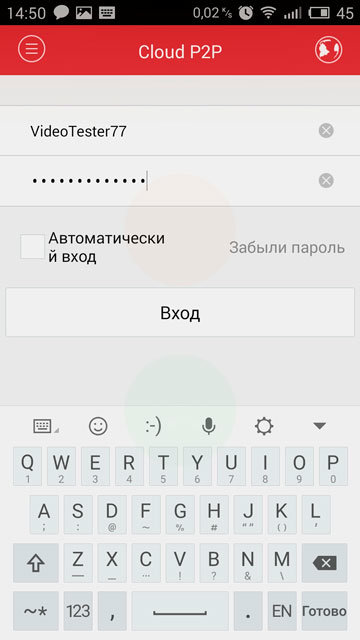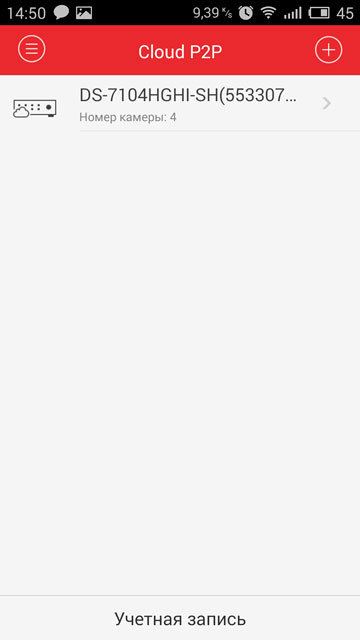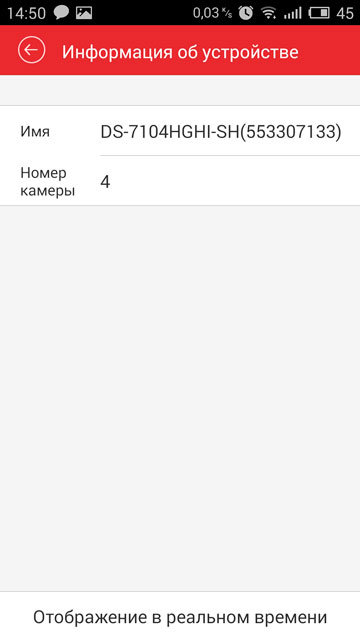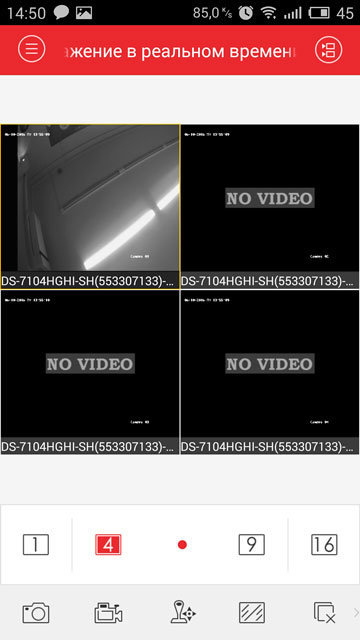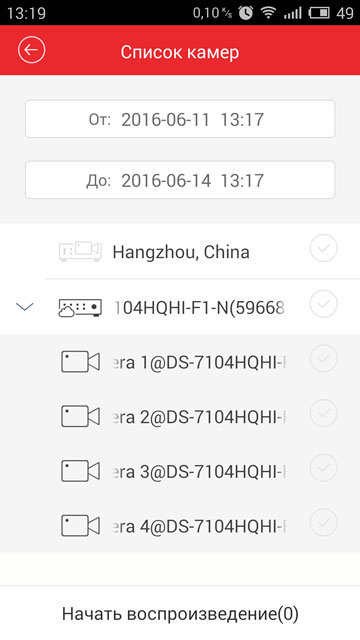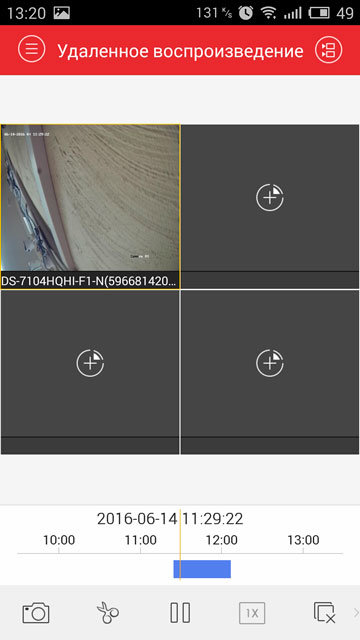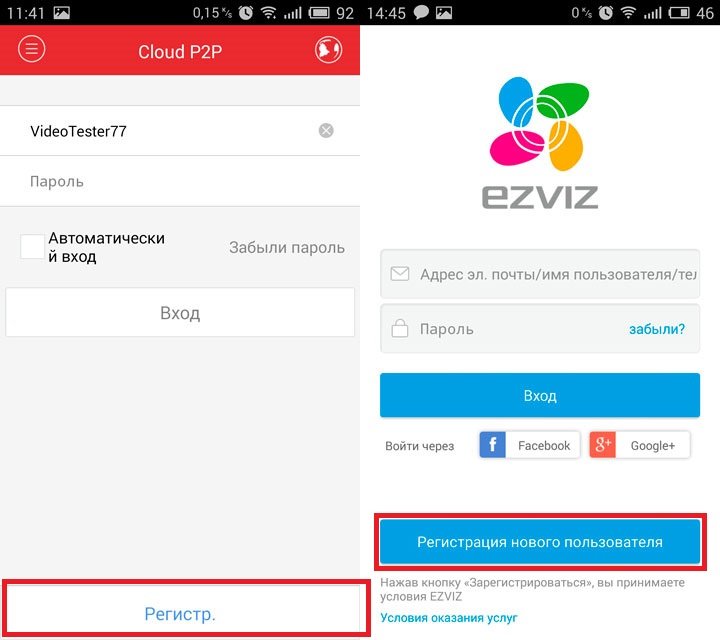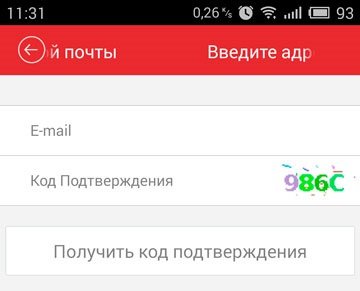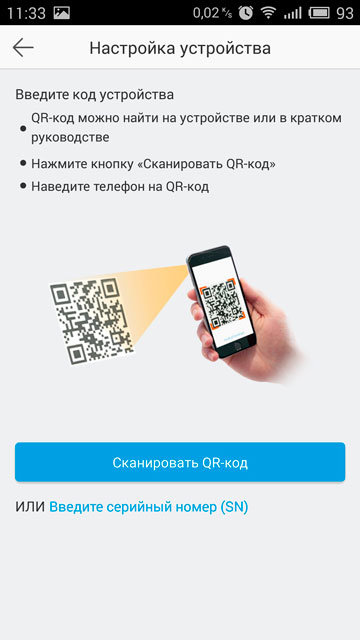программа для просмотра камер hikvision на телефоне
Скачать iVMS 4500
iVMS 4500 это приложение для смартфона которое позволяет просматривать камеры видеонаблюдения в реальном времени, а также записи.
Приложение работает на большом количестве языков, в том числе на русском. Интерфейс интуитивно понятен и достаточно прост в использовании.
Для Windows программа iVMS 4500 недоступна, но есть специальная программа от Hikvision подходит для компьютера.
Скачать программу для компьютера Windows и Mac OS можно здесь
Краткий обзор программы iVMS 4500
Для начала работы с приложением нужно скачать iVMS 4500 на смартфон и установить. После установки программа предложит выбрать страну и откроет основной интерфейс. В первую очередь нужно добавить устройство, для этого нужно открыть контекстное меню в левом верхнем углу программы и выбрать пункт «Устройства».
Для того чтобы добавить ( к примеру) IP камеру Hikvision в приложение нужно нажать на значёк «+» в правом верхнем углу и выбрать наиболее удобный вариант добавления.
Доступны следующие варианты:
После добавления устройства Hikvision пользователь сможет просматривать видео в реальном времени буквально в несколько нажатий. Также станет доступен просмотр записей за доступный промежуток времени на хранилище.
Также присутствую такие функции как просмотр камеры в нескольких вариантах качества — HD и SD. Есть возможность прослушивать аудио с камеры если у нее есть аппаратная поддержка этого функционала.
Если камера которая добавлена имеет возможности поворота, наклона, вращения, то ей можно будет управлять удаленно. Также можно произвести минимальный набор набор предустановок роботизированных камер.
Hikvision регулярно усовершенствует свои программные решения, поэтому рекомендуем следить за обновлением данного ПО и своевременно устанавливать обновления.
Hikvision
My Account
Поиск
Последние записи
Последние комментарии
Категории
Как настроить и использовать
мобильное …
Как настроить и использовать мобильное приложение IVMS 4500 камер Hikvision
Сегодня у каждого из нас есть возможность контролировать свою квартиру, офис или любое другое помещение находясь при этом практически в любой точке земного шара. С помощью камеры Hikvision и бесплатного мобильного приложения IVMS 4500, разработанного специалистами Hikvision Digital Technology, вы всегда будете в курсе того, что происходит на подконтрольной вами территории. Главное, всё правильно настроить и знать что к чему.
1. Добавление устройства в приложение
Скачиваем приложение IVMS-4500 из Play Market (для Android) или App Store (для iOS), запускаем его и видим меню программы. Добавляем камеру или регистр во вкладке “Устройства”.
Для этого в открывшемся окне нажимаем на кнопку “+” и выбираем ручное добавление.
В окне нового устройства вводим:
желаемое имя устройства, например, “Стоянка 1”;
в поле “Адрес” – IP-адрес (статический);
в поле “Порт” вводим порт который “проброшен” на роутере (он же порт устройства);
в поле “Имя пользователя” – логин (по стандарту – “admin”);
в поле “Пароль” вводим пароль, который вы задали камере или регистратору при активации.
Если всё было сделано правильно, то при нажатии на кнопку “Начать отображенакие в реальном времени”
в открывшей в открывшейся вкладке вы увидите видео с камеры.
При двойном нажатии на изображение оно развернется во весь экран.
2. Просмотр архива и другие возможности
Помимо просмотра видео в реальном времени, приложение обладает ещё несколькими функциями, удобными для пользователя, например, просмотр архива. Войти в удаленное воспроизведение можно через главное меню программы.
Для просмотра архива через мобильное устройство предварительно нужно настроить камеру или регистратор на запись в интерфейсе самого устройства, через ПО приложения IVMS 4200, или в интерфейсе браузера на компьютере.
Если вы уже сделали это, то во вкладке “Уделенное воспроизведение” при выборе нужной вам камеры, отобразится архив записей с этой камеры.
С помощью передвижения дорожки видеозаписи вправо или влево вы сможете просматривать запись в определённом отрезке времени.
3. Изображения и видео
В этом разделе будут отображаться видео и фото, которые вы можете сделать с помощью кнопки записи в меню камеры в разделе “Отображение в реальном времени”.
4. Cloud P2P (EZVIZ)
Здесь вы сможете просматривать камеры через облако EZVIZ в случае, если у вас нет статического IP-адреса.
5. Настройки
В этом разделе находятся дополнительные настройки: защита паролем, статистика трафика, настройки Wi-Fi и прочее. Нажав на кнопку “Помощь” можно просмотреть инструкцию использования приложения на английском языке.
Помимо всего прочего, стоит отметить отличный дизайн интерфейса – лаконичный и стильный.
Как видите, настройка оказалось совсем несложной, а немного покопавшись в функциях IVMS 4500, можно активно использовать расширенные возможности этого удобного приложения.
Скачать Hik Connect
| Hik-Connect v4.12 Для пользователей Поддерживаемые ОС: Android | Скачать |
| Hik-ProConnect v1.5.2.0 Для установщиков Поддерживаемые ОС: Android | Скачать |
Для того чтобы просматривать камеры на Android, iPhone либо iPad, нужно скачать Hik connect. Для Андроид можно скачать приложение по ссылке выше. Для устройств Apple загрузка доступна в App Store.
Отличия версий программы
Hik-connect для пользователей — это ПО которое подойдет владельцу системы видеонаблюдения. Функционал полностью доступен, в том числе возможность поделиться доступом к камере, либо отключить доступ.
Hik-ProConnect для установщиков — это ПО для монтажников систем Hikvision которым необходимо получить временный доступ для настройки.
Для операционной системы Windows программа Hik-connect недоступна, но возможность использования сервиса есть. Для ОС Windows существует два способа использования облачного сервиса:
Hik-connect это мобильное приложение призванное облегчить и упорядочить доступ к системам компании Hikvision.
В такие системы входит:
Преимущества Hik-connect
Основновное преимущество у приложения Hik-connect это его мобильность, стабильность и конечно же простота. В интерфейсе программы способен разобраться даже новичёк, которому не приходилось работать с подобным ПО.
Ещё один приятный пункт это совместимость с разными типами оборудования Hikvision. К примеру в одном приложении может быть добавлено одновременно несколько объектов различного типа таких как:
Количество объектов в Hik-connect практически не ограничено.
Пользователь может просматривать видео с камер установленных на производстве, находясь в другой стране и одновременно принять звонок со своего домофона.
Настройка просмотра видеорегистратора Hikvision через мобильные приложения
Содержание страницы:
EZVIZ скачать
EZVIZ настройка
iVMS-4500 скачать
iVMS-4500 настройка
Регистрация учетной записи через мобильное приложение
Продолжение обзора:
Обзор комплекта видеонаблюдения на 4 камеры Worldvision KIT-4x1080P-DOME
Первый запуск комплекта видеонаблюдения на 4 камеры Worldvision KIT-4x1080P-DOME
Настройка видеорегистратора Hikvision, в составе комплекта Worldvision KIT-4x1080P-DOME
Настройка рассылки сообщений по Email в видеорегистраторе Hikvision
Подключение видеорегистратора Hikvision к облаку
Настройка просмотра видеорегистратора Hikvision через iVMS
Классическое удаленное подключение к видеорегистратору Hikvision
Подключение к видеорегистратору Hikvision через DDNS сервис
Трансляция видеорегистратором Hikvision RTSP потока
В статье приводитcя описание подключения с помощью мобильного устройства к видеорегистратору Hikvision через облачный сервис, для удаленного просмотра видео через интернет. Для написания использовался комплект видеонаблюдения на 4 камеры Worldvision KIT-4x1080P-DOME, подключенный к облаку EZVIZ. Подробное описание подключения доступно в предыдущем разделе этого обзора.
Для доступа к видеорегистратору через облако с помощью смартфона или планшета, необходима мобильная программа для видеонаблюдения, совместимая с используемым регистратором. Рассмотрим приложения iVMS-4500 или EZVIZ, скачать которые можно из App Store и Google Play.
EZVIZ скачать
Ссылки на скачивание приложения для видеонаблюдения EZVIZ находятся на странице облачного сервиса:
EZVIZ настройка
Приложение для видеонаблюдения EZVIZ предназначено только для работы с облаком, и при запуске немедленно предложит авторизоваться в облачном сервисе EZVIZ.
Введя логин и пароль учетной записи облачного сервиса, пользователь попадает в главное меню.
Для перехода в меню просмотра достаточно нажать на любую из камер.
Доступ к архиву осуществляется входом в раздел «Галерея» на нижней части экрана.
iVMS-4500 скачать
Для скачивания приложения для видеонаблюдения iVMS-4500 можно воспользоваться одной из следующих ссылок, в зависимости от типа используемого мобильного устройства:
play.google.com/store/apps/details?id=com.mcu.iVMS&hl=ru — версия для Android.
itunes.apple.com/ru/app/ivms-4500-lite/id441697527?mt=8 — версия для Apple.
www.microsoft.com/uk-ua/store/apps/ivms-4500/9wzdncrcx2z4 — версия для Windows mobile.
appworld.blackberry.com/webstore/content/137367/?lang=en — версия для Blackberry.
iVMS-4500 настройка
Приложение iVMS-4500 являет собой мобильный вариант программы для видеонаблюдения iVMS-4200, и несет больше функций, чем предыдущее. При первом запуске оно потребует выбрать регион из выпадающего списка.
После этого пользователь попадает сразу в экран отображения в реальном времени.
Для подключения устройства из облака нужно войти в меню, нажав для этого на символ в левом верхнем углу экрана, а затем выбрать «Cloud P2P».
Откроется страница авторизации в облачном сервисе.
После авторизации появится список привязанных к учетной записи устройств.
Выбрав устройство нужно нажать на «Отображение в реальном времени».
Снова открывается экран отображения в реальном времени, но теперь он уже, согласно своему названию, отображает в реальном времени видеоизображение с камер регистратора.
Доступ к архиву осуществляется через Меню >Удаленное воспроизведение. Перед просмотром нужно указать временные рамки искомого архива и выбрать камеру.
Временная шкала в нижней части экрана служит для навигации по архиву.
Регистрация учетной записи через мобильное приложение
Важно отметить, что с помощью указанных приложений можно проделать все описанные в предыдущем разделе манипуляции по регистрации учетной записи и добавлению регистратора. Учитывая, что оба приложения русифицированы, это существенно упрощает задачу, по сравнению с настройкой через сайт. Процесс регистрации в облаке в обоих приложениях одинаковый: на экране авторизации в облачном сервисе нажимаем кнопку «Регистрация».
Регистрация пользователя облачного сервиса, как и добавление регистратора полностью идентично описанной ранее процедуре, проводимой с персонального компьютера. Нужно ввести код подтверждения, высланный на указанный адрес электронной почты, ввести логин и пароль пользователя.
Нажав на плюс можно добавить в учетную запись облака видеорегистратор, и тут приложения предоставляют новую возможность. Вместо того чтобы вводить в ручную серийный номер регистратора, есть возможность сосканировать его QR-код камерой мобильного устройства.
QR-код отображен там же где и серийный номер — на нижней стороне корпуса регистратора, а так же его можно найти в разделе меню настроек регистратора Главное меню > Обслуживание системы > Сведения об устройстве.
Программа для просмотра камер hikvision на телефоне
iVMS-4200 3.6.1.5 для Windows 7/8/10 x64
iVMS-4200 AC 1.6.1.5 для устройств контроля доступа
iVMS-4200 3.3.0.5 для устройств c термографией
iVMS-4200 2.0.0.12 для MacOSX
Утилиты для работы с устройствами по сети
В этой версии для Windows появилась возможность самостоятельно отвязывать устройство от облачной учетной записи.
Работа с архивом
Windows 7/8/10
Плагины и фильтры для просмотра в сторонних плеерах
Калькуляторы и инструменты
Калькулятор битрейта и глубины архива.
Утилита для подбора объективов. Windows 7/8/10
Прошивки для оборудования Hikvision
Системные компоненты
Обновления компонентов DirectX
Распространяемый компонент Microsoft Visual C++ для Visual Studio 2017
Магазин мобильных приложений Hikvision
Device Network SDK (for Windows 32-bit)
V6.1.6.3_build20200925
Скачать
Device Network SDK (for Windows 64-bit)
V6.1.6.3_build20200925
Скачать
Device Network SDK (for Linux 32-bit)
V6.1.6.3_build20200925
Скачать
Device Network SDK (for Linux 64-bit)
V6.1.6.3_build20200925
Скачать
Политика по обработке персональных данных
Информация на сайте не является публичной офертой.
Описание товара носит справочный характер.
Производитель оставляет за собой право изменять внешний вид и характеристики товара без предварительного уведомления.